前回の続き 【ソフト編】 です
使用できるパソコンはパラレルポートがついたパソコンであればOKなはず
FDSLOADRほどの相性問題は無いと思いますが、手持ちのノートパソコン3台の内2台は動作が不安定でした
何度か操作していると動き出して、一度動き出せば後は大丈夫という感じ…
パラレルポートの設定はBIOS設定などで「双方向」や「EPP」にしておいてください
FDSLOADRやホンコンが動作しているなら問題ないと思います
NesDev.com FDS Writing extension for TapeDump 中程にある TapeDump_FDS_Writer_Beta.zip をダウンロードしておいてください。
適当なフォルダに解凍して、その他必要なファイルを集めます。
DTVTrans cable のサイト Daniel Kahlin Software-C64DTV
こちらのサイトにある dtvtrans-1.0.zip と directio_fixed.zip をダウンロードします。
dtvtrans-1.0.zip を解凍して、binフォルダ内にある dtvtrans.exe をTapeDump_FDS_Writerの[DTVTrans_Scripts]フォルダ内にコピー
directio_fixed.zip を解凍して
install_giveio.bat を実行し
giveio.sys をインストール
続けて install_totalio.bat を実行して
totalio.sys をインストール
こちらのサイトから bincut2.1.zip をダウンロード
解凍したら bincut2.exe を システムドライブの[Windows]フォルダへコピー
これで準備は完了です。
今後の操作はすべて TapeDump_FDS_Writer の[DTVTrans_Scripts]フォルダ内で行います。
書き込みたいファイルはすべて[DTVTrans_Scripts]フォルダ内へコピーしておいてください。(日本語ファイル名OK)
基本的な操作は、書き込みたいディスクイメージをドラック&ドロップして SPLIT_SENDALL.bat へ放り込みます。
それ以外のバッチファイルは単機能用で SPLIT_SENDALL.bat は全部まとめたバッチファイルの様です
とりあえずは TAPEDUMP.FDS をコピーしておいてください。
まずはTapeDump(v1.5A)のディスク版を作成します。
作成しなくてもディスクの書き込みは可能ですが、実機側の作業がかなり面倒で成功率も低いです。
前回の TapeDump 同様に TapeDump(v1.5A)のカセットを作成します。
マッパ0またはマッパ3のフラッシュカートリッジを使ってkazzoで書き込むか、ROMライタでEPROMに書き込んでROMカセットを作成してください。(NES PowerPakや EverDrive N8 でも可能です)
【ハード編】で作成したケーブルをそれぞれファミコンの拡張コネクタ、パソコンのパラレルポートへ繋ぐ
パソコンは起動して操作できる様態にしておく

ツインファミコンの方が成功率が非常に高いのでツインファミコンでの操作方法です。
一度TapeDumpのディスク版を作成すれば、以下の面倒な操作は必要なくなります。
1:ディスクにスイッチを切り替えて電源を入れる
2:画面が出たら、電源を入れたままカセットにスイッチを切り替える
3:電源を入れたまま、TapeDump(v1.5A)のカセットをさし込む
4:リセットを1回押す(TapeDumpの正常な画面が出ていなければ1からやり直し)
5:*PAR* WRITE FDS を選択して、Aボタンを押す
6:電源を入れたまま、カセット取り出しボタンでカセットを抜く
7:電源を入れたまま、ディスクにスイッチを切り替える
8:Aボタンを押すとTEST RAM ADAPTOR で画面が正常になります
9:背景の色が変化していればちゃんと動作しています
10:スタートボタンを押して書込待機、パソコン側の操作待ちにします
11:ディスクドライブにTapeDumpを書き込む空ディスクを入れておきます
12:パソコン側で TAPEDUMP.FDS をドラック&ドロップで SPLIT_SENDALL.BAT へ放り込む
13:正常に動作していれば、データの転送が始まりディスクの書込も始まります
14:ファミコン画面上に書き込んでいるファイルが表示されていきます(表示されなければやり直し)
13:パソコン、ファミコン側が正常に終了すれば、ディスク版TapeDumpの完成
書込が正常に行われていれば、ファミコン画面で書き込んでいるファイル名が表示されます
接続したパソコンによっては動作が不安定なので、ファミコン側の電源を切ったり何度も操作をやり直してみてください。
ディスク版のTapeDumpが無事完成したら通常通りディスクTapeDumpを起動させてパソコンで操作、書込となります。
ファミコンとパソコンの画面を見れば問題ないと思いますが、両面ディスクの場合は片面の書込が終わればパソコン側は操作待ちになるので、ファミコン側でスタートボタンを押して書込待機状態にしディスクを裏面に交換。
パソコン側で何かキーを押すとデータ転送が始まります。
書込以外にも色々と機能があるようなので後々紹介したいと思います。
ちなみにBボタンを押せばイメージデータだけ転送してゲームが起動するようですが、ゲーム中にディスクを読みに行くソフトは遊べません(両面ディスクもセーブも不可)



















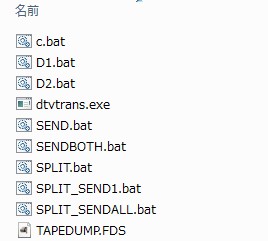
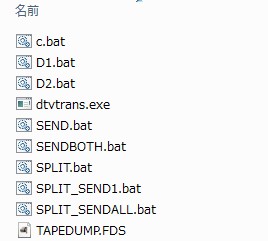




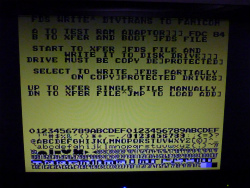
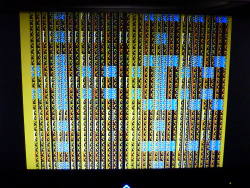
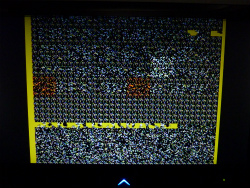
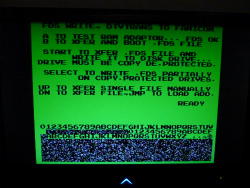
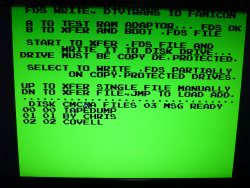


コメント
いやー遅くなりましたが、やっと後追いできました。
>あやすけさん
ブログ拝見しました~
私はケースに内蔵しようと思ってますが、ケーブルの方がスッキリしていいですね。
パソファミもありますが、これも手軽に書込が出来るので便利です。